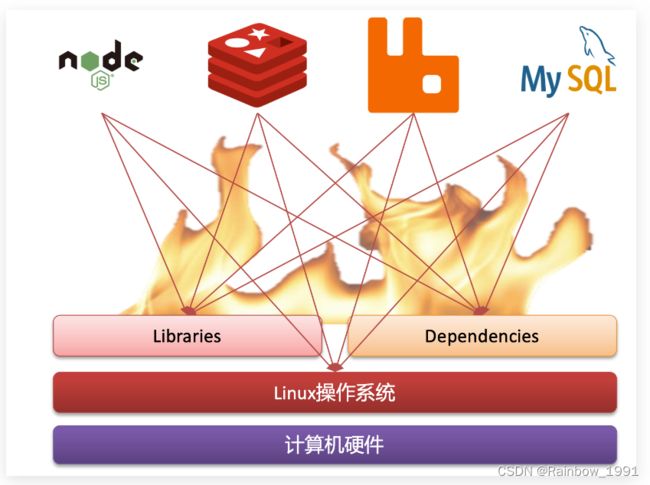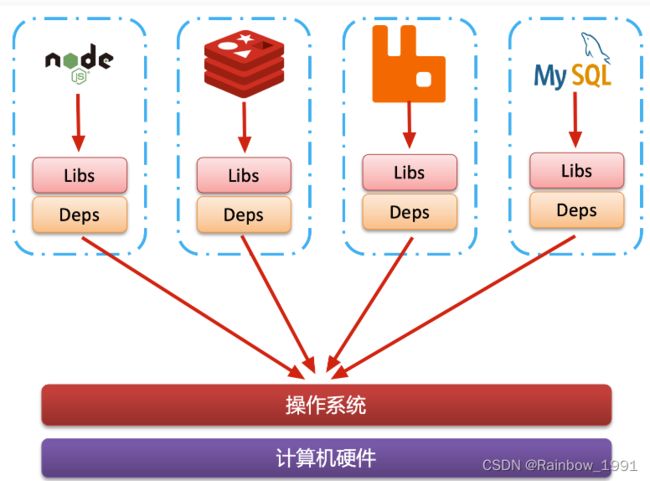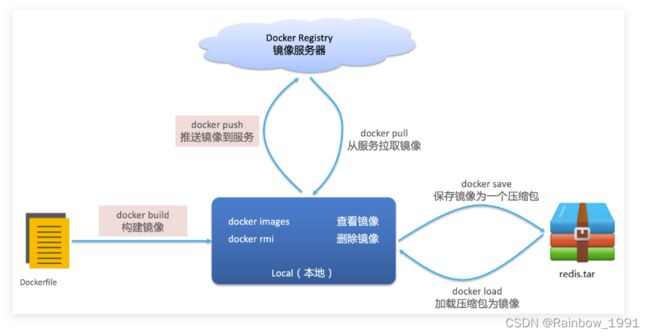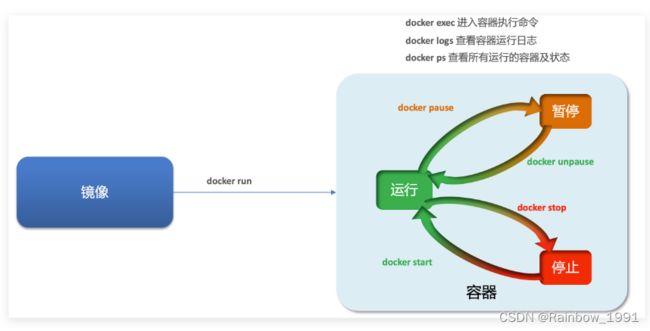Docker
文章目录
- Docker
-
- Docker的作用
-
- 分布式系统中一些微服务的问题
- Docker解决依赖兼容问题
- Docker解决操作系统环境差异
- 总结
- Docker和虚拟机的区别
- Docker架构
-
- 镜像和容器
- DockerHub
- Docker架构
- Docker安装
-
- 安装DockerCompose
- Docker镜像仓库
-
- 简化版镜像仓库
- 有图形化界面的镜像仓库
- 配置Docker信任地址
- Docker的基本操作
-
- 镜像操作
- 容器操作
- 容器卷(容器数据管理)
-
- 概述
- 操作命令
- 挂载数据卷
- Docker自定义镜像
-
- Dockerfile语法
- 基于java8构建java项目
- Docker-Compose
-
- 部署微服务集群
- 推送镜像到DockerHub
Docker
Docker是一种平台,允许开发者使用容器轻松创建、部署和运行应用程序。容器是轻量级、自包含的环境,可以在与主机操作系统隔离的环境中运行应用程序及其依赖项。\
Docker的作用
分布式系统中一些微服务的问题
服务的拆分通用给部署带来了很大的麻烦。
Docker解决依赖兼容问题
Docker为了解决依赖的兼容问题的,采用了两个手段:
Docker解决操作系统环境差异
Docker如何解决不同系统环境的问题?
- Docker将用户程序与所需要调用的系统(比如Ubuntu)函数库一起打包
- Docker运行到不同操作系统时,直接基于打包的函数库,借助于操作系统的Linux内核来运行
总结
- Docker允许开发中将应用、依赖、函数库、配置一起打包,形成可移植镜像
- Docker应用运行在容器中,使用沙箱机制,相互隔离,各个应用互不干扰
- Docker镜像中包含完整运行环境,包括系统函数库,仅依赖系统的Linux内核,因此可以在任意Linux操作系统上运行;可以将程序及其依赖、运行环境一起打包为一个镜像,可以迁移到任意Linux操作系统
- 启动、移除都可以通过一行命令完成,方便快捷
Docker和虚拟机的区别
Docker可以让一个应用在任何操作系统中非常方便的运行。
- 虚拟机(virtual machine)是在操作系统中模拟硬件设备,然后运行另一个操作系统,比如在 Windows 系统里面运行 Ubuntu 系统,这样就可以运行任意的Ubuntu应用了。
- Docker仅仅是封装函数库,并没有模拟完整的操作系统
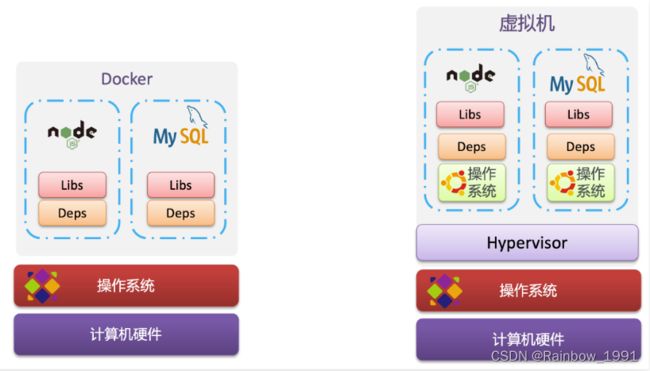
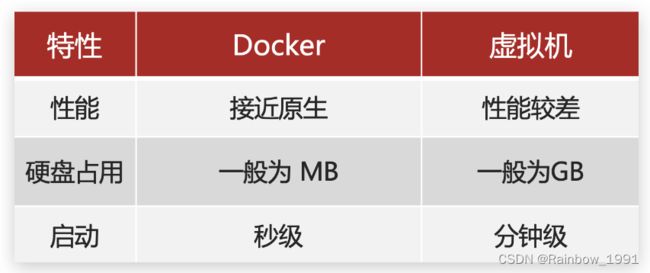
Docker和虚拟机的差异:
-
docker是一个系统进程;虚拟机是在操作系统中的操作系统
-
docker体积小、启动速度快、性能好;虚拟机体积大、启动速度慢、性能一般
Docker架构
镜像和容器
- 镜像(Image):Docker将应用程序及其所需的依赖、函数库、环境、配置等文件打包在一起,称为镜像。
- 容器(Container):镜像中的应用程序运行后形成的进程就是容器,只是Docker会给容器进程做隔离,对外不可见。
- 一个镜像可以启动多次,形成多个容器进程。
DockerHub
类似Github代码共享,DockerHub存放的是各种镜像,DockerHub即镜像托管平台,这样的平台统称Docker Registry(阿里云镜像库也是一个镜像托管平台)
Docker架构
Docker是一个CS架构的程序:
- 服务端(server):Docker守护进程,负责处理Docker指令,管理镜像、容器等
- 客户端(client):通过命令或RestAPI向Docker服务端发送指令。可以在本地或远程向服务端发送指令。
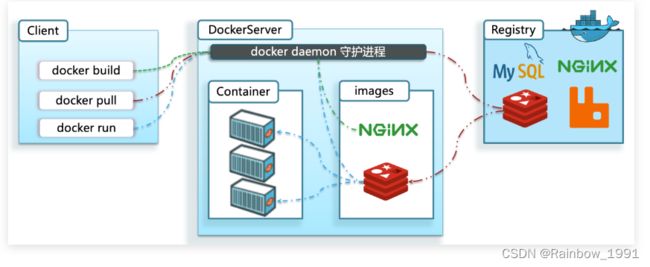
Docker安装
- 如果之前安装过旧版本的Docker,可以使用下面命令卸载:
yum remove docker \
docker-client \
docker-client-latest \
docker-common \
docker-latest \
docker-latest-logrotate \
docker-logrotate \
docker-selinux \
docker-engine-selinux \
docker-engine \
docker-ce
- 安装yum工具
yum install -y yum-utils \
device-mapper-persistent-data \
lvm2 --skip-broken
- 更新本地镜像源:
# 设置docker镜像源
yum-config-manager \
--add-repo \
https://mirrors.aliyun.com/docker-ce/linux/centos/docker-ce.repo
sed -i 's/download.docker.com/mirrors.aliyun.com\/docker-ce/g' /etc/yum.repos.d/docker-ce.repo
yum makecache fast
- 输入命令:
yum install -y docker-ce
- 启动docker
启动docker前先关闭防火墙(自用虚拟机可以这么做,其他情况建议修改防火墙设置)
# 关闭
systemctl stop firewalld
# 禁止开机启动防火墙
systemctl disable firewalld
通过命令启动docker:
systemctl start docker # 启动docker服务
systemctl stop docker # 停止docker服务
systemctl restart docker # 重启docker服务
然后输入命令,可以查看docker运行状态:
systemctl status docker
- 镜像加速
如果docker启动失败可能是因为docker官方镜像仓库网速较差,需要设置国内镜像服务
vi /etc/docker/daemon.json
在其中加入如下代码:
{
"registry-mirrors": [
"https://n0dwemtq.mirror.aliyuncs.com"
],
}
安装DockerCompose
# 安装
curl -L https://github.com/docker/compose/releases/download/1.23.1/docker-compose-`uname -s`-`uname -m` > /usr/local/bin/docker-compose
修改文件权限:
# 修改权限
chmod +x /usr/local/bin/docker-compose
# 补全命令
curl -L https://raw.githubusercontent.com/docker/compose/1.29.1/contrib/completion/bash/docker-compose > /etc/bash_completion.d/docker-compose
Docker镜像仓库
简化版镜像仓库
Docker官方的Docker Registry是一个基础版本的Docker镜像仓库,具备仓库管理的完整功能,但是没有图形化界面。
搭建方式比较简单,命令如下:
docker run -d \
--restart=always \
--name registry \
-p 5000:5000 \
-v registry-data:/var/lib/registry \
registry
命令中挂载了一个数据卷registry-data到容器内的/var/lib/registry 目录,这是私有镜像库存放数据的目录。
访问http://YourIp:5000/v2/_catalog 可以查看当前私有镜像服务中包含的镜像(这里的YourIp是你当前服务器/虚拟机的ip地址,可用ifconfig查询)
有图形化界面的镜像仓库
创建docker-compose.yml,并在其中加入如下配置:
version: '3.0'
services:
registry:
image: registry
volumes:
- ./registry-data:/var/lib/registry
ui:
image: joxit/docker-registry-ui:static
ports:
- 8080:80
environment:
- REGISTRY_TITLE=MyRegistry
- REGISTRY_URL=http://registry:5000
depends_on:
- registry
使用docker-compose up构建
使用yourIp:8080即可访问该仓库(yourIp为虚拟机IP)
注意:结束了上述
docker-compose up的进程,就不能使用该端口进行访问了
配置Docker信任地址
我们的私服采用的是http协议,默认不被Docker信任,所以需要做一个配置:
```sh
# 打开要修改的文件
vi /etc/docker/daemon.json
# 添加内容:
"insecure-registries":["http://192.168.133.128:8080"]
# 重加载
systemctl daemon-reload
# 重启docker
systemctl restart docker
Docker的基本操作
镜像操作
镜像名称:
- 镜名称一般分两部分组成:[repository]:[tag]。
- 在没有指定tag时,默认是latest,代表最新版本的镜像
-
拉取、查看镜像
- 从镜像仓库(DockerHub)中搜索一个镜像(例如nginx)
- 根据查到的镜像名称拉取镜像
docker pull nginx - 通过
docker images查看拉取到的镜像(查看的是本地镜像)
-
保存、导入镜像
- 利用docker xx --help命令查看docker save和docker load的语法
- 使用
docker save -o [保存的目标文件名称] [镜像名称]导出镜像到磁盘- 例如:
docker save -o nginx.tar nginx:latest
- 例如:
- 使用docker load加载镜像
- 先删除本地的nginx镜像:
docker rmi nginx:latest - 运行命令,加载本地文件:
docker load -i nginx.tar
- 先删除本地的nginx镜像:
容器操作
-
运行:进程正常运行
-
暂停:进程暂停,CPU不再运行,并不释放内存
-
停止:进程终止,回收进程占用的内存、CPU等资源
-
docker run:创建并运行一个容器,处于运行状态
-
docker pause:让一个运行的容器暂停
-
docker unpause:让一个容器从暂停状态恢复运行
-
docker stop:停止一个运行的容器
-
docker start:让一个停止的容器再次运行
-
docker rm:删除一个容器
-
docker ps -a:列出所有容器的信息
- 创建并运行一个容器
- 创建并运行nginx容器的命令:
docker run --name containerName -p 80:80 -d nginx- docker run :创建并运行一个容器
- –name : 给容器起一个名字,比如叫做mn
- -p :将宿主机端口与容器端口映射,冒号左侧是宿主机端口,右侧是容器端口
- -d:后台运行容器
- nginx:镜像名称,例如nginx
- 创建并运行nginx容器的命令:
这里的-p参数,是将容器端口映射到宿主机端口。
默认情况下,容器是隔离环境,我们直接访问宿主机的80端口,肯定访问不到容器中的nginx。
现在,将容器的80与宿主机的80关联起来,当我们访问宿主机的80端口时,就会被映射到容器的80,这样就能访问到nginx了:
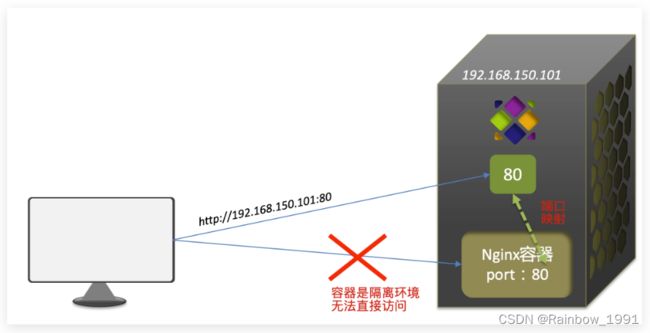
-
进入容器,修改文件
- 进入容器:
docker exec -it containerName bash- docker exec :进入容器内部,执行一个命令
- -it : 给当前进入的容器创建一个标准输入、输出终端,允许我们与容器交互
- mn :要进入的容器的名称
- bash:进入容器后执行的命令,bash是一个linux终端交互命令
- 进入nginx的HTML所在目录 /usr/share/nginx/html
- 进入容器:
-
修改index.html的内容
- 可以使用如下代码修改(因为容器内没有vi命令)
sed -i -e 's#Welcome to nginx#这是Rainbow的测试#g' -e 's###g' index.html
容器卷(容器数据管理)
容器内没有编辑器,修改文件很麻烦。这是容器与数据耦合带来的后果
要解决这个问题,需要将数据与容器解耦,需要用到数据卷
概述
**数据卷(volume)**是一个虚拟目录,指向宿主机文件系统中的某个目录。
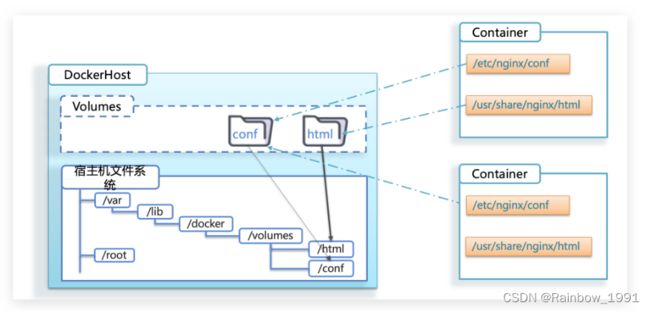
一旦完成数据卷挂载,对容器的一切操作都会作用在数据卷对应的宿主机目录了。
这样,我们操作宿主机的/var/lib/docker/volumes/html目录,就等于操作容器内的/usr/share/nginx/html目录了
操作命令
数据卷操作的基本语法如下:
docker volume [COMMAND]
docker volume命令是数据卷操作,根据命令后跟随的command来确定下一步的操作:
- create [volumeName] 创建一个volume
- inspect [volumeName] 显示一个或多个volume的详细信息
- ls 列出所有的volume
- prune 删除未使用的volume
- rm [volumeName] 删除一个或多个指定的volume
挂载数据卷
创建容器时,通过-v参数挂载一个数据卷到某个容器内目录
挂载方法:docker …… -v [volumeName:ContainerPath] ……
即将volumeName这个卷挂载到容器内的ContainerPath这个目录
docker run后接的一些命令
–name [ContainerName] 指定容器名称
-v [volumeName:ContainerPath] 挂载数据卷
-p [port:port] 将主机的端口映射到容器端口
新建容器的同时挂载数据卷
docker run --name container_name -v volume_name:path -p port1:port2 -d image_name
例如:把html数据卷挂载到容器内的/root/html这个目录中
docker run --name mn -v html:/usr/share/nginx/html -p 80:80 -d nginx
这时用docker volumu inspect volume_name就可以查看具体将本地的哪个文件夹和容器内的路径进行挂载,进入到对应文件夹后就可以使用vi等修改数据了
目录挂载与数据卷挂载的语法是类似的:
- -v [宿主机目录]:[容器内目录]
- -v [宿主机文件]:[容器内文件]
Docker自定义镜像
镜像是将应用程序及其需要的系统函数库、环境、配置、依赖打包而成。
镜像就是在系统函数库、运行环境基础上,添加应用程序文件、配置文件、依赖文件等组合,然后编写好启动脚本打包在一起形成的文件。
构建镜像,其实就是实现上述打包的过程
Dockerfile语法
构建自定义的镜像时,并不需要一个个文件去拷贝,打包。
我们只需要告诉Docker,我们的镜像的组成,需要哪些BaseImage、需要拷贝什么文件、需要安装什么依赖、启动脚本是什么,将来Docker会帮助我们构建镜像。
而描述上述信息的文件就是Dockerfile文件。
Dockerfile就是一个文本文件,其中包含一个个的指令(Instruction),用指令来说明要执行什么操作来构建镜像。每一个指令都会形成一层Layer。
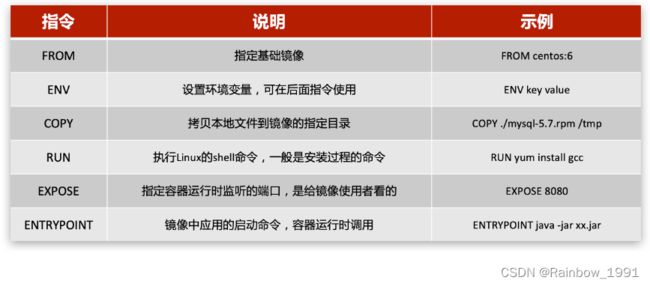
Example:
- 将服务打包为.jar文件
- 将jdk8.tar.gz放到相同目录下
- 编写Dockerfile文件
# 指定基础镜像
FROM ubuntu:16.04
# 配置环境变量,JDK的安装目录
ENV JAVA_DIR=/usr/local
# 拷贝jdk和java项目的包
COPY ./jdk8.tar.gz $JAVA_DIR/
COPY ./docker-demo.jar /tmp/app.jar
# 安装JDK
RUN cd $JAVA_DIR \
&& tar -xf ./jdk8.tar.gz \
&& mv ./jdk1.8.0_144 ./java8
# 配置环境变量
ENV JAVA_HOME=$JAVA_DIR/java8
ENV PATH=$PATH:$JAVA_HOME/bin
# 暴露端口
EXPOSE 8090
# 入口,java项目的启动命令
ENTRYPOINT java -jar /tmp/app.jar
据查询,这里暴露端口指的是容器端口,即在创建容器时需要将主机端口绑定到EXPOSE的容器端口
- 将上述文件放到相同目录下,进入该目录后构建镜像
docker build -t javaweb:1.0
这里的javaweb:1.0即镜像名,对应镜像名称:版本
基于java8构建java项目
基于java:8-alpine镜像,将一个java项目构建为镜像
- 新建项目路径
- 项目路径中上传服务的.jar包
- 在项目路径中添加Dockerfile文件
- 基于java:8-alpine作为基础镜像
- 将服务jar包拷贝到镜像中的app目录下(可不重命名)
- 暴露端口
- 编写入口ENTRYPOINT
FROM java:8-alpine
COPY ./docker-demo.jar /tmp/app.jar
EXPOSE 8090
ENTRYPOINT java -jar /tmp/app.jar
- 使用docker build命令构建镜像
- 使用docker run创建容器并运行
Docker-Compose
部署微服务集群
docker-compose.yml文件
version: "3.2"
services:
nacos:
image: nacos/nacos-server
environment:
MODE: standalone
ports:
- "8848:8848"
mysql:
image: mysql:5.7.25
environment:
MYSQL_ROOT_PASSWORD: root
volumes:
- "$PWD/mysql/data:/var/lib/mysql"
- "$PWD/mysql/conf:/etc/mysql/conf.d/"
userservice:
build: ./user-service
orderservice:
build: ./order-service
gateway:
build: ./gateway
ports:
- "10010:10010"
在该文件中后三个服务均指定了build属性,代表将在build后的path路径中寻找dockerfile文件进行构建镜像;
userservice和orderservice未设置端口暴露,是因为在网关中会将对应请求转发到相关的服务中进行调用
Dockerfile文件均可简写为:
FROM java:8-alpine
COPY ./app.jar /tmp/app.jar
ENTRYPOINT java -jar /tmp/app.jar
因为微服务将来要部署为docker容器,而容器之间互联不是通过IP地址,而是通过容器名。这里我们将服务的mysql、nacos地址都修改为基于容器名的访问。
修改微服务配置:
spring:
datasource:
url: jdbc:mysql://mysql:3306/cloud_order?useSSL=false
username: root
password: root
driver-class-name: com.mysql.jdbc.Driver
application:
name: orderservice
cloud:
nacos:
server-addr: nacos:8848 # nacos服务地址
因为之前查看到Dockerfile中的jar包名称都是app.jar,因此我们的每个微服务都需要用这个名称。
可以通过修改pom.xml中的打包名称来实现,每个微服务都需要修改:
<build>
<finalName>appfinalName>
<plugins>
<plugin>
<groupId>org.springframework.bootgroupId>
<artifactId>spring-boot-maven-pluginartifactId>
plugin>
plugins>
build>
编译打包好的app.jar文件,需要放到Dockerfile的同级目录中。注意:每个微服务的app.jar放到与服务名称对应的目录。
即:一个父工程文件夹,其中包含各个服务的文件夹,每个文件夹中包含一个app.jar和一个Dockerfile文件
最后将父工程文件夹传到虚拟机中,使用DockerCompose部署
docker-compose up -d
总结
- 编写docker-compose.yml文件,其中需要指明依赖(nacos、mysql等),以及自定义的服务
- 编写docker文件,基于java:8-alpine书写简单
- 修改自定义服务的配置文件,需要将nacos、mysql等用ip调用的地址改为用容器名称调用
- 修改pom.xml中的打包方式,将打包最终名称改为app
- 使用maven将服务打包成.jar包形式
- 将每个服务的jar包和dockerfile放在同一路径下
- 将docker-compose.yml放入父工程中
- 进入父工程,使用docker-compose进行构建
推送镜像到DockerHub
docker login- 在DockerHub上找到需要上传的仓库
docker tag [镜像id] [网站上的位置]:[自定义Tag名字](网站上的位置:userName/repositoryName)docker push [网站上的位置]:[自定义Tag名字]
拉取镜像类似:docker pull [网站上的位置]:[自定义Tag名字]